
Dakle, već smo shvatili kako instalirati Terminal Services u sustavu Windows 2008, kao i kako instalirati aplikacije na terminalski poslužitelj. Ako licenciranje nije konfigurirano tijekom početne instalacije uloge Terminal Services na Windows Server 2008, tada vam je dat 120 dana počeka tijekom kojeg možete instalirati i aktivirati poslužitelj licenci. U ovom ću članku pokazati kako instalirati i aktivirati terminalski poslužitelj licencnog poslužitelja sustava Windows Server 2008 i instalirati licence klijenta..
Instalirajte servisnu licencu poslužitelja terminala
Prvi korak je instalacija uloge poslužitelja licencnih servisa Terminal Services. Poslužitelj licenci ne mora biti instaliran na sustav koji djeluje kao terminalni poslužitelj. Instalacija se može obaviti do kraja menadžer server, odabir stavke u njoj uloge.
Ako je uloga Terminal Services već konfigurirana na poslužitelju, kliknite dodati uloga usluge. U dijaloškom okviru koji se pojavi odaberite TS licenca server, a zatim kliknite sljedeći, otići do prozora Konfiguracija otkriće djelokrug za TS licenciranje, prikazano na sljedećoj slici:

U ovom prozoru možete odrediti hoće li se izdavati licence za sustave u istoj radnoj grupi, domeni ili šumi domene u kojoj se nalazi poslužitelj licenci. Ovisno o mrežnoj konfiguraciji, odaberite željenu opciju. Pritisnite gumb u nizu sljedeći, i onda instalirati.
Aktivacija poslužitelja TS licenci
Nakon instaliranja poslužitelja licenci TS morate ga aktivirati. Ovaj se zadatak može izvesti pomoću uslužnog programa. tsconfig.exe (Start -> Svi programi -> Administrativni alati -> Terminal Services -> TS License Manager). Nakon pokretanja, pojavit će se dijaloški okvir u prozoru TS License Manager koji sadrži popis otkrivenih poslužitelja licenci na mreži. U našem slučaju postojao je samo jedan poslužitelj licenci. Crveni križ na njegovoj ikoni znači da još nije aktiviran..
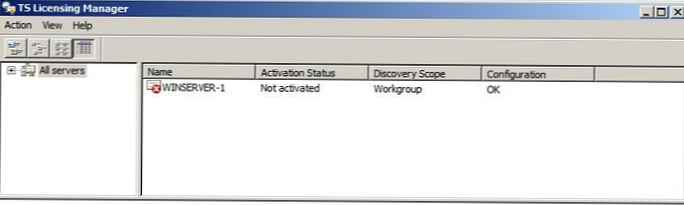 Da biste aktivirali poslužitelj licenci, desnom tipkom miša kliknite server na popisu i odaberite Aktivirajte server. Proces aktiviranja u jednom ili drugom obliku zahtijeva komunikaciju s Microsoftom. Ako poslužitelj ima internetsku vezu, aktiviranje se može provesti pomoću ove vrste veze. Ova metoda je preporučena, u tom će se slučaju TS License Manager automatski povezati s Microsoftovim centrom za aktivaciju i prenijeti sve potrebne informacije. Inače, druga je mogućnost pomoću preglednika da biste otišli na web stranicu HTTPS: // activate.microsoft.com i unijeli kod proizvoda. Osim toga, ako nema internetske veze ili vaš vatrozid zabranjuje takav pristup, aktivaciju možete obaviti telefonom. Ako je odabrana opcija automatske veze automatski veza Ako odaberete, pojavit će se sljedeći dijaloški okvir s Microsoftom:
Da biste aktivirali poslužitelj licenci, desnom tipkom miša kliknite server na popisu i odaberite Aktivirajte server. Proces aktiviranja u jednom ili drugom obliku zahtijeva komunikaciju s Microsoftom. Ako poslužitelj ima internetsku vezu, aktiviranje se može provesti pomoću ove vrste veze. Ova metoda je preporučena, u tom će se slučaju TS License Manager automatski povezati s Microsoftovim centrom za aktivaciju i prenijeti sve potrebne informacije. Inače, druga je mogućnost pomoću preglednika da biste otišli na web stranicu HTTPS: // activate.microsoft.com i unijeli kod proizvoda. Osim toga, ako nema internetske veze ili vaš vatrozid zabranjuje takav pristup, aktivaciju možete obaviti telefonom. Ako je odabrana opcija automatske veze automatski veza Ako odaberete, pojavit će se sljedeći dijaloški okvir s Microsoftom:
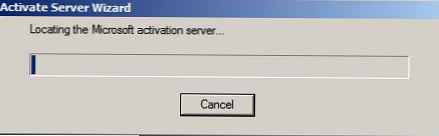
Nakon što steknete pristup Microsoftovom poslužitelju za aktiviranje, pojavit će se dijaloški okvir s upitom da unesete podatke o korisniku, tvrtki i zemljopisnom položaju. Ispunite sva polja i kliknite sljedeći. Na sljedećem ekranu od vas će se tražiti da unesete dodatne informacije, učinite to i kliknite sljedeći.. Nakon toga će se aktivirati vaš licenčni poslužitelj i pojavit će se sljedeći ekran.
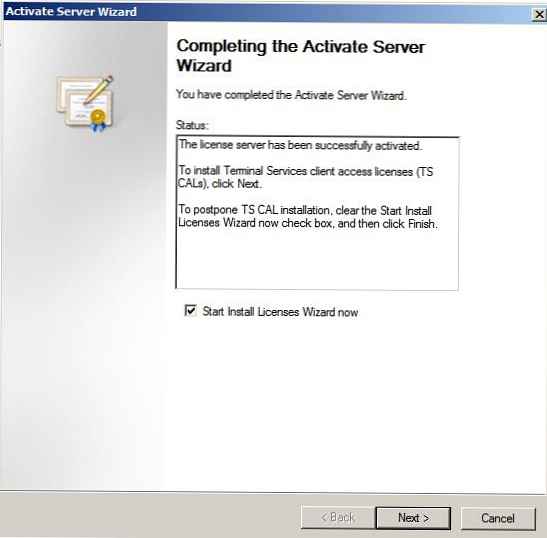
Ako ste spremni započeti instaliranje Licence za pristup klijentima (CAL), kliknite dalje.
Instalacija licence za pristup klijenta (CAL)
Licenca za pristup klijenta (CAL) potrebna je za svakog klijenta koji želi pristupiti uslugama Windows Server 2008 Terminal Services. Nakon što instalirate i aktivirate TS License Server, tada morate instalirati klijentske licence. To se može učiniti desnim klikom na odgovarajući poslužitelj licenci na popisu i odabirom stavke skočnog izbornika instalirati licence.
Odaberite odgovarajuću vrstu licence s padajućeg popisa (ovisno o tome koje su licence kupljene za korisnika ili uređaj), a zatim kliknite sljedeći, kao rezultat će se pojaviti prozor za unos licenčnih kodova. Na obrascu licenca kod unesite sve svoje kodove uzastopno i pritisnite gumb "dodati„:
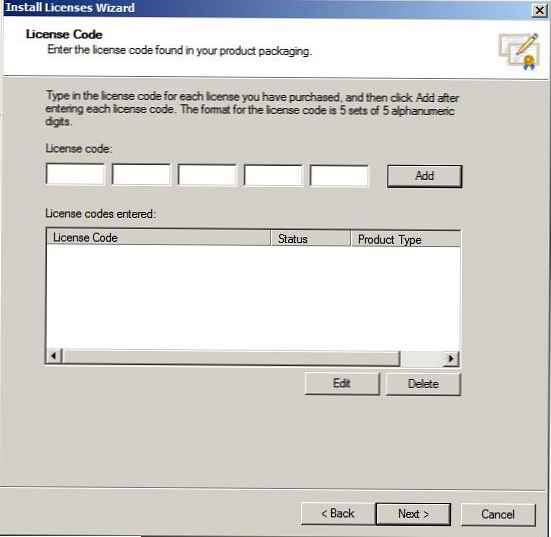
Nakon što su dodani svi kodovi, kliknite na gumb sljedeći za dovršetak postupka instalacije licence.
Kao rezultat toga, dobivate aktivirani poslužiteljski licencni sustav Windows 2008, s određenim brojem licenci koje možete početi izdavati korisnicima.











